네트워크 스캔 MX340
Canon Pixma MX340 무선 복합기 프린터를 구입하여 설치 한 경우, 해당 무선 기능이 해당 프린터를 선택하는 데 큰 역할을했을 수 있습니다. 무선 인쇄는 컴퓨터에 Canon Pixma MX340 드라이버를 설치 한 경우 무선 네트워크 범위 내 어디에서나 인쇄 할 수 있으므로 매우 유용한 도구입니다. 그러나이 무선 기능을 사용하여 MX340으로 일부 네트워크 스캔을 수행 할 수도 있습니다.
MX340으로 무선 스캔을 설정하는 데 실패한 경우 프린터의 USB 포트에 삽입 한 USB 드라이브로 스캔 할 수도 있다는 것을 알았을 것입니다. 그러나이 작업은 지루할 수 있으므로 USB 드라이브를 사용할 수 있어야합니다. 다행히 Windows 7 컴퓨터에서 MX340을 사용한 네트워크 스캔은 몇 단계 만 거치면됩니다.
Canon Pixma MX340을 사용한 무선 네트워크 스캔
대부분의 MX340 사용자가 프린터로 스캔 할 때 발생하는 가장 큰 문제는 스캔에 사용해야하는 프로그램이 일반 설치 파일의 일부로 포함되지 않는다는 것입니다. 사용해야하는 프로그램을 Canon MP Navigator라고하며 Canon 웹 사이트의이 링크에서 사용할 수 있습니다.
드라이버 및 소프트웨어 섹션에서 운영 체제 선택 이라는 드롭 다운 메뉴를 클릭 한 다음 OS 버전 선택 드롭 다운 메뉴를 클릭하고 컴퓨터에 설치된 운영 체제의 버전을 선택하십시오. 아래 이미지에서 Windows 와 Windows 7 (x64)을 각각 선택했습니다. 그런 다음 회색 소프트웨어 링크를 클릭 한 다음 MP Navigator EX Ver. 3.14 링크.

동의-다운로드 시작 버튼을 클릭하여 MP Navigator 설치 파일을 컴퓨터에 다운로드하십시오. 프로그램 다운로드가 완료되면 다운로드 한 파일을 두 번 클릭하여 설치를 시작하십시오.
첫 번째 화면에서 다음 버튼을 클릭 한 다음 지역을 선택하고 다음 버튼을 다시 클릭하십시오. 예 버튼을 클릭하여 계약에 동의 한 다음 프로그램이 설치 될 때까지 기다립니다. 설치가 완료되면 완료 버튼을 클릭하십시오. 네트워크 구성 및 MX340 프린터를 처음 설치 한 방법에 따라 설치 과정에서 프린터를 선택해야 할 수도 있습니다.
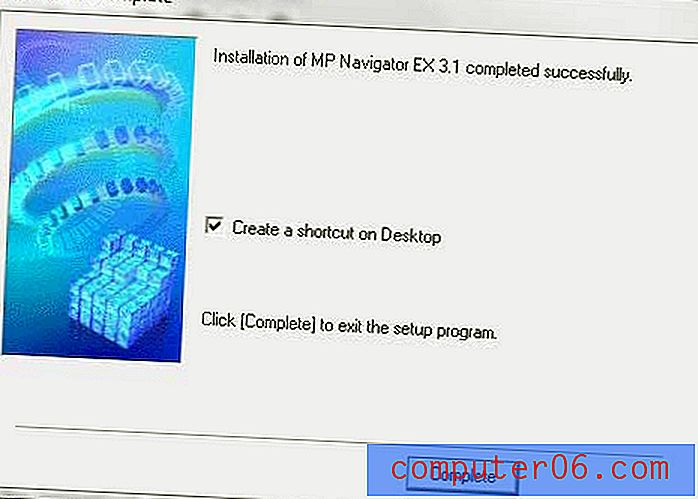
컴퓨터 화면의 왼쪽 하단에있는 시작 단추를 클릭하고 모든 프로그램 을 클릭 한 다음 Canon Utilities 폴더를 클릭하십시오. Canon Mp Navigator EX 3.1 폴더를 클릭 한 다음 폴더 안의 MP Navigator EX 3.1 옵션을 클릭하여 MX340 스캔 유틸리티를 시작하십시오.
아래 이미지와 같은 홈 화면이있는 MP Navigator 스캐닝 프로그램이 열립니다. 창 가운데에있는 사진 / 문서 옵션을 클릭하여 컴퓨터로 스캔 프로세스를 시작할 수 있습니다. 한 번에 두 개 이상의 문서를 스캔하려면 프린터 상단의 문서 공급기에 문서 묶음을 넣은 다음이 화면에서 문서 묶음 옵션을 대신 클릭하십시오.

창 왼쪽에서 지정 버튼을 클릭하여 스캔 설정을 지정한 다음 녹색 스캔 버튼을 클릭하여 MX340에서 컴퓨터로 문서를 무선으로 스캔합니다.



